方法一:苹果Opiton键切换系统
苹果电脑开机或重启电脑的时候出现咣的一声后快速按住Opiton键,也就是Alt键,长按2~3秒,就会出现开机系统择界面,选择windows磁盘启动就会启动Win10系统,而选择mac就可以启动到苹果系统。
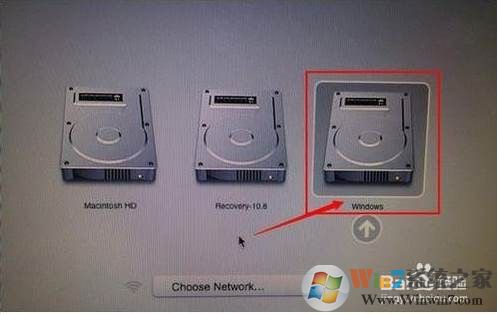
方法二:windows10切换到MAC
windows10系统下打开BootCamp(右下角灰色的小图标,可能隐藏在小三角里了),在启动磁盘选项里选择启动电脑的系统为Mac OS X,然后点重新启动键。(下图为Win7的,但是Win10也是一样的哦)

如下图macintosh 表示mac系统,bootcamp表示Windows系统
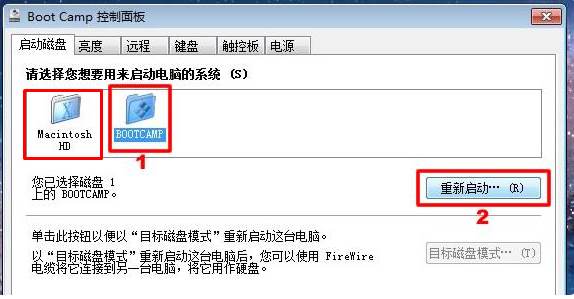
选中Maccintosh 后重新启动,就可以重新开机切换到MAC系统了。
方法三:mac切换到Windows10
在MAC中使用BootCamp来切换
1、苹果系统下进入【系统偏好设置】;

2、点击进入【启动磁盘】;
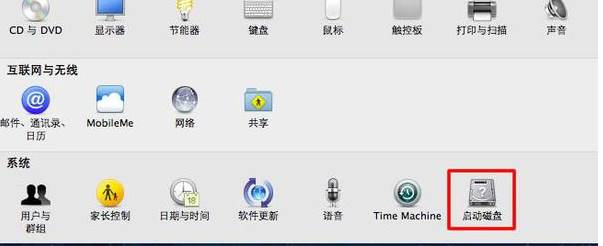
3、两个图标分别对应你机器上的 Windows10系统和 MAC 系统,点中其中一个,点【重新启动】按钮即可;
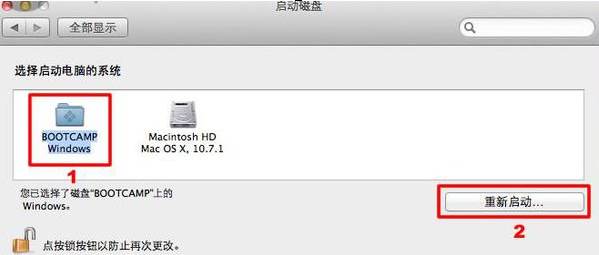
上面就是这次小编和大家分享的苹果双系统怎么切换详细教程了,大家学会了吗,MAC切换Win10或是反过来都是很简单的呢。
下一篇:Win10怎么关闭时间同步服务?